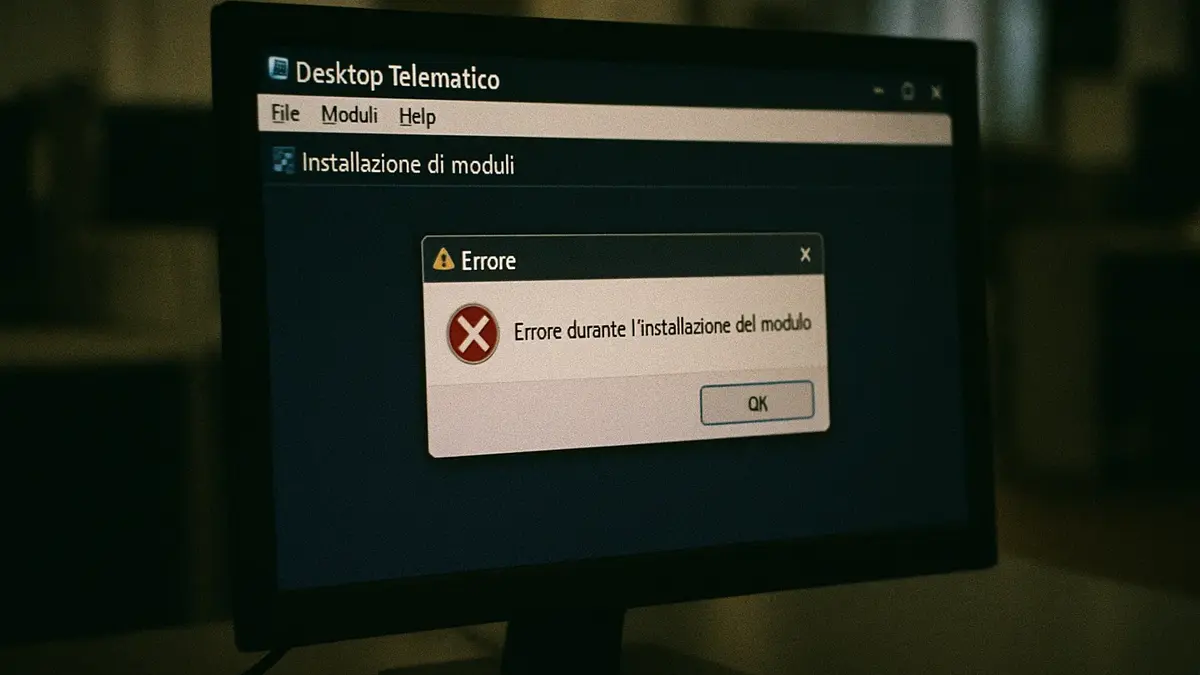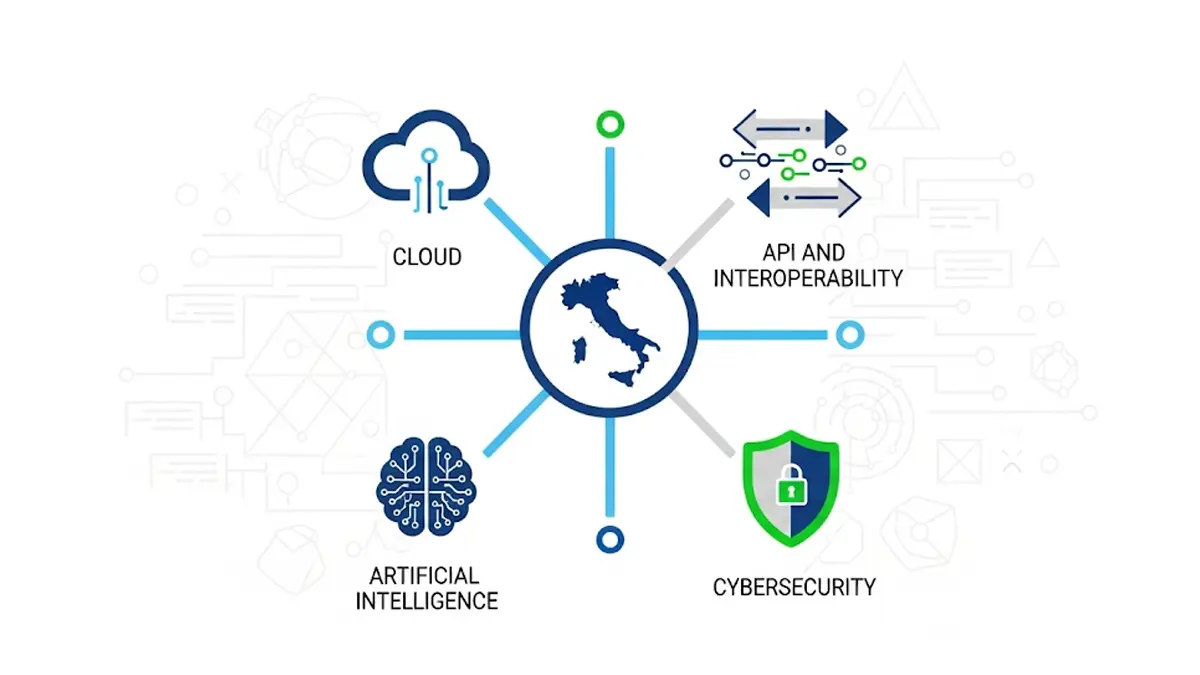Problemi di Installazione Desktop Telematico: Cause Comuni
Il Desktop Telematico dell’Agenzia delle Entrate può mostrare problemi durante l’installazione di applicazioni come Entratel o F24. Questo avviene spesso per:
- Java non aggiornato
- Mancanza di permessi di amministratore
- Antivirus che blocca l’esecuzione
- File corrotti o incompleti
- Sistema operativo non compatibile
Identificare subito la causa permette di risolvere rapidamente.
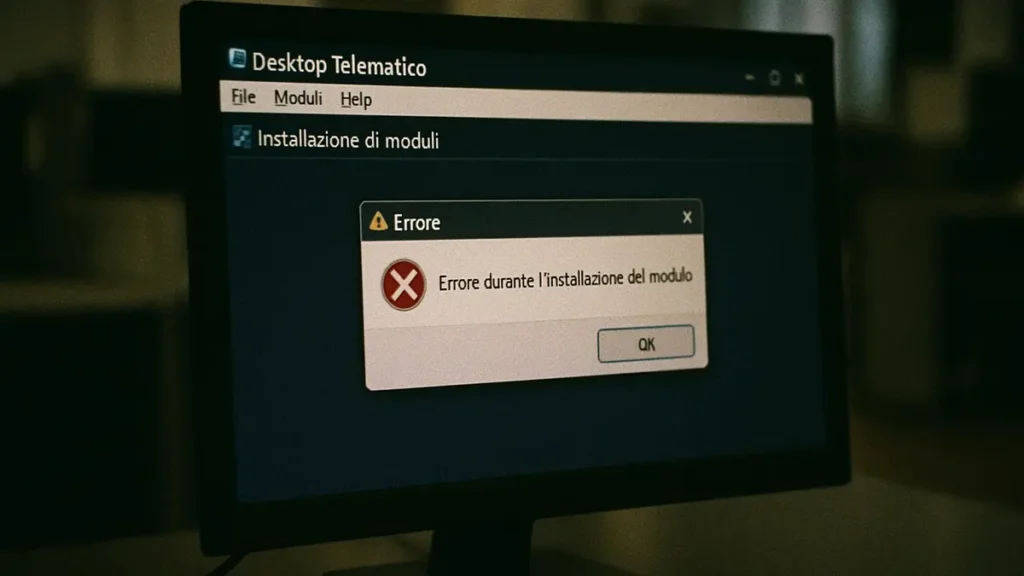
Controlla la Versione di Java Installata
Il Desktop Telematico richiede Java per funzionare. Senza una versione compatibile, le applicazioni non si installano. Esegui questi passaggi:
- Vai su java.com
- Scarica l’ultima versione
- Disinstalla versioni precedenti
- Riavvia il computer
Usa solo Java a 64 bit se anche il Desktop è a 64 bit.
Esegui il Programma come Amministratore
Senza privilegi di amministratore, le applicazioni non si installano correttamente. Clicca con il tasto destro sul file .exe o .jar del Desktop Telematico. Seleziona “Esegui come amministratore”.
Questo permette di:
- Scrivere file nelle cartelle di sistema
- Aggiornare il registro di Windows
- Evitare blocchi da parte dell’UAC
Disattiva Temporaneamente Antivirus e Firewall
Alcuni antivirus bloccano file Java o impediscono l’installazione. Per evitare interferenze:
- Disattiva l’antivirus momentaneamente
- Disattiva anche il firewall di Windows
- Avvia nuovamente l’installazione
- Riattiva la protezione dopo la procedura
Verifica anche che non ci siano file messi in quarantena.
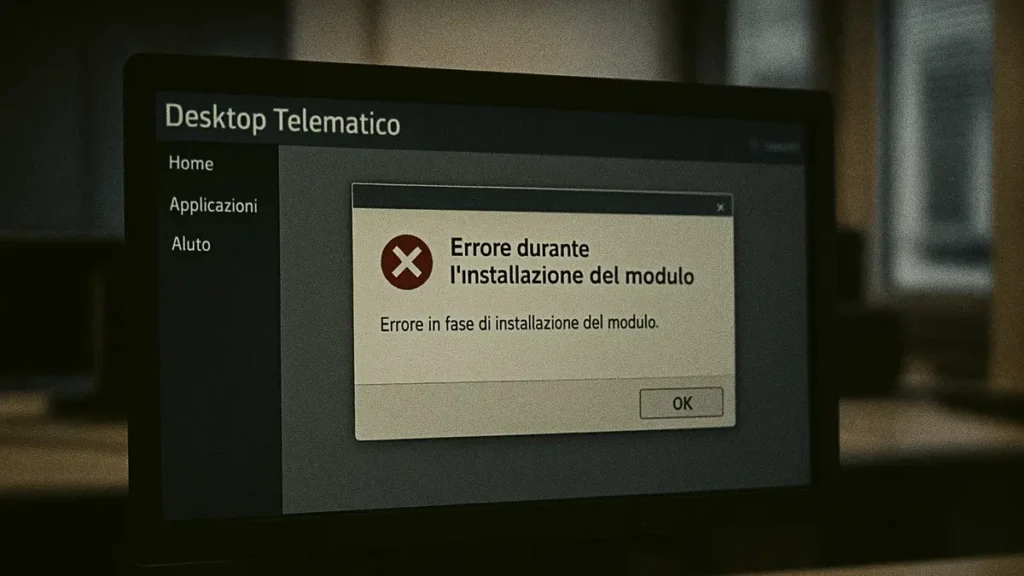
Verifica che i File Siano Completi e Non Corrotti
Se i file scaricati dal sito dell’Agenzia delle Entrate sono incompleti, l’installazione fallisce. Segui questi consigli:
- Scarica sempre da software.agenziaentrate.gov.it
- Evita connessioni lente o instabili
- Verifica il peso del file con quello indicato sul sito
- Rinomina file solo se richiesto dalle istruzioni ufficiali
Compatibilità del Sistema Operativo
Il Desktop Telematico funziona solo con sistemi compatibili. Se usi Windows 11, alcuni moduli potrebbero non essere aggiornati. Le soluzioni sono:
- Usa la modalità compatibilità (Windows 7 o 10)
- Aggiorna il sistema con tutti i pacchetti
- Prova su un altro PC con sistema operativo diverso
Aggiorna il Desktop Telematico
Un Desktop obsoleto non riconosce le nuove applicazioni. Per aggiornare:
- Apri il programma
- Clicca su “Verifica aggiornamenti”
- Installa tutti i moduli suggeriti
Alcuni aggiornamenti si scaricano automaticamente, altri vanno installati manualmente.
Controlla i Log di Errore
Il Desktop Telematico crea file di log utili per trovare il problema. Cerca nel percorso:C:\Programmi\Desktop Telematico\log
Analizza i messaggi e verifica:
- Errori di permessi
- Moduli mancanti
- Incompatibilità con Java
Condividi il log con il supporto tecnico se il problema persiste.
Disinstalla e Reinstalla da Zero
Se tutto fallisce, la reinstallazione completa è la soluzione definitiva. Procedi così:
- Disinstalla il Desktop Telematico
- Cancella la cartella “Desktop Telematico” in
Programmi - Elimina anche la cartella in
AppData - Reinstalla da zero seguendo le istruzioni ufficiali
Assicurati di avere sempre un backup delle ricevute e dei dati.
Conclusione: Ripristina il Funzionamento del Desktop Telematico
Quando il Desktop Telematico non installa applicazioni, agire con metodo è fondamentale. Inizia da Java, controlla i permessi, disattiva antivirus e verifica i file. Una procedura pulita spesso risolve tutto. Mantieni sempre il software aggiornato per evitare problemi futuri.
Giornalista e analista, scrive di economia italiana, innovazione e imprese. Appassionato di tecnologia e finanza, racconta il presente e il futuro delle aziende che fanno muovere il Paese.